Povolení funkcí Preview pro azure Machine Učení
Ve službě Azure Machine Učení se nové funkce a vylepšení často vydávají jako funkce ve verzi Preview, než budou obecně dostupné (GA). Jak jsou zavedeny nové funkce, můžete je zapnout nebo vypnout v studio Azure Machine Learning podle potřeby. Díky tomu získáte možnost používat nejnovější funkce, vyhodnotit, jak vyhovují vašim pracovním potřebám, a poskytnout zpětnou vazbu k tvarování produktu. Vaše zpětná vazba je velmi cenná a pomáhá nám neustále vylepšovat produkt.
Některé funkce ve verzi Preview poskytují přístup k celé nové funkci, zatímco jiné můžou odrážet změnu uživatelského rozhraní, ale jen malá nebo žádná změna funkčnosti.
Možnost zobrazení náhledů v pracovním prostoru nebo pro všechny pracovní prostory v předplatném můžete odebrat. Další informace najdete v tématu Správa pracovních prostorů Azure Machine Učení na portálu nebo pomocí sady Python SDK (v2). Pokud byla funkce Preview pro váš pracovní prostor odebrána, nezobrazí se panel popsaný ve zbývající části tohoto článku.
Poznámka:
Doba, po kterou funkce zůstává ve verzi Preview, se může lišit v závislosti na zpětné vazbě uživatelů, kontrolách kvality a dlouhodobých roadmapách.
Důležité
Funkce Preview jsou poskytovány bez smlouvy o úrovni služeb a nedoporučuje se pro produkční úlohy. Některé funkce se nemusí podporovat nebo mohou mít omezené možnosti. Další informace najdete v dodatečných podmínkách použití pro verze Preview v Microsoft Azure.
Požadavky
- Pracovní prostor služby Azure Machine Learning. Další informace najdete v tématu Vytvoření prostředků, které vám pomůžou začít.
Návody povolit funkce ve verzi Preview?
Funkce ve verzi Preview můžete kdykoli povolit nebo zakázat v studio Azure Machine Learning. Pomocí následujících kroků zjistíte funkce ve verzi Preview:
V studio Azure Machine Learning vyberte ikonu megafonu v pravém horním rohu stránky. Zobrazí se panel Funkce ve verzi Preview.

Vyhledejte funkci, kterou chcete vyzkoušet, a výběrem přepínače vedle ní tuto funkci povolte nebo zakažte. Pokud znáte název funkce, použijte vyhledávací pole.
Tip
Když funkci zakážete, zobrazí se textové pole, které se dá použít k poskytnutí zpětné vazby k této funkci. Informace o tom, jak poskytnout zpětnou vazbu bez zakázání funkce, najdete v tématu Návody poskytnout zpětnou vazbu?
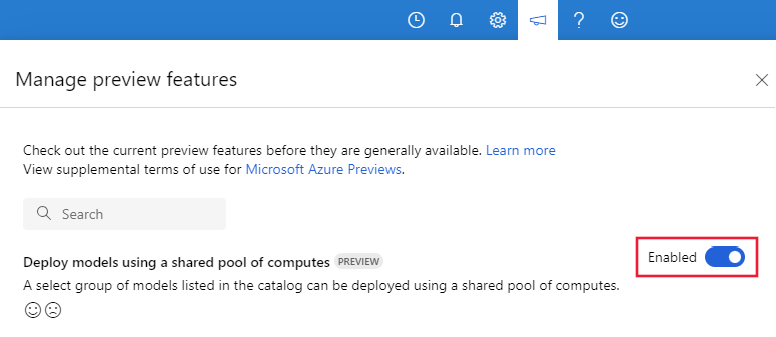
Návody poskytnout zpětnou vazbu?
Pomocí následujících kroků můžete poskytnout zpětnou vazbu k funkci.
V studio Azure Machine Learning vyberte ikonu megafonu v pravém horním rohu stránky. Zobrazí se panel Funkce ve verzi Preview.
Najděte funkci, na kterou chcete poskytnout zpětnou vazbu, a vyberte úsměv nebo zamračení. Zobrazí se textové pole, kde můžete zadat další podrobnosti.
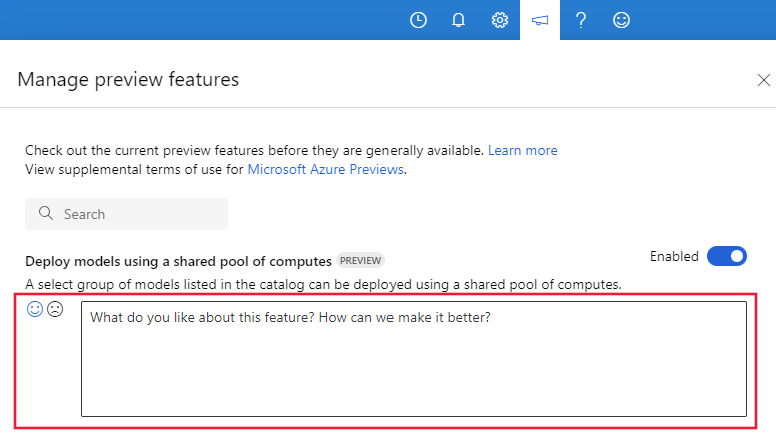
Když funkci zakážete, zobrazí se také textové pole.